- Mwandishi Abigail Brown [email protected].
- Public 2024-01-07 19:07.
- Mwisho uliobadilishwa 2025-01-24 12:26.
Kama Mratibu wa mtandaoni, Mratibu wa Google anaweza kushiriki mazungumzo ya pande mbili ili kuthibitisha na kupokea amri za sauti. Unaweza kuchagua kutoka kwa chaguo kadhaa kwa sauti ya Mratibu wa Google, ikiwa ni pamoja na chaguzi za kiume na za kike, pamoja na lafudhi mbalimbali. Ukigundua kuwa huwezi kubadilisha sauti ya Mratibu wa Google, huenda kuna mgongano na mipangilio ya lugha kwenye simu yako.
Nini Hukuzuia Kubadilisha Sauti ya Mratibu wa Google?
Ikiwa chaguo la kubadilisha sauti ya Mratibu wa Google halijaorodheshwa, basi tatizo huwa linahusiana na mipangilio ya lugha kwenye kifaa chako. Kuna mipangilio miwili ya lugha muhimu: lugha ya mfumo wa uendeshaji wa simu (OS) na lugha ya kuingiza ambayo Mratibu wa Google hutumia kukuelewa.
Lugha au lahaja msingi ya mfumo wa uendeshaji lazima itumiwe chini ya chaguo za lugha za Mratibu wa Google. Ikiwa sivyo, chaguo la kubadilisha sauti ya Mratibu wa Google halionekani. Ikiwa, kwa mfano, lugha ya Mfumo wa Uendeshaji imewekwa kuwa Kiingereza (Ayalandi), hutaona chaguo la kubadilisha sauti ya Mratibu wa Google katika menyu ya mipangilio ya programu ya Mratibu wa Google. Ikiwa lugha ya mfumo wa uendeshaji imewekwa kuwa Kiingereza (Marekani), na bado huwezi kubadilisha sauti ya Mratibu wa Google, weka lugha ya ingizo ya Mratibu wa Google hadi Kiingereza (Marekani).
Ikiwa hiyo haifanyi kazi, huenda kukawa na tatizo na programu ya Google au hitilafu inayozuia Mratibu wa Google kufanya kazi ipasavyo kwenye simu yako.
Jinsi ya Kubadilisha Lugha ya Mfumo wa Uendeshaji
Ikiwa huwezi kubadilisha sauti ya Mratibu wa Google, hatua ya kwanza ya kurekebisha tatizo ni kubadilisha lugha ya mfumo wa simu yako hadi Kiingereza (Marekani).
Kifaa cha Android
Hivi ndivyo jinsi ya kubadilisha lugha ya mfumo kwenye kifaa cha Android. (Tembeza chini kwa maelekezo ya iOS.)
- Fungua programu ya Mipangilio kisha uchague Mfumo.
- Chagua Lugha na ingizo.
-
Chagua Lugha.

Image - Ikiwa "Kiingereza (Marekani)" hakipo kwenye skrini hii, chagua Ongeza lugha.
-
Chagua Kiingereza (Marekani).

Image Rudi kwenye programu ya Mratibu wa Google ili kuona ikiwa chaguo la Mratibu wa Sauti limeorodheshwa kwenye menyu ya Mipangilio > Mratibu menyu. Ikiwa ndivyo, unaweza kubadilisha sauti. Ikiwa sivyo, endelea na maagizo yafuatayo ili kuondoa lugha za pili kutoka kwa Mfumo wa Uendeshaji.
- Chagua aikoni ya menyu inayoonyeshwa kwa nukta tatu wima (⋮).).
- Chagua Ondoa.
-
Gonga kila lugha unayotaka kuondoa kisha uchague aikoni ya tupio ili kufuta lugha hizo.

Image Kila lugha iliyo na alama ya kuteua karibu nayo itaondolewa katika hatua inayofuata.
- Chagua Sawa katika skrini ya uthibitishaji ili kuondoa lugha ulizochagua.
- Angalia ili uone ikiwa unaweza kubadilisha sauti ya Mratibu wa Google. Ikiwa sivyo, badilisha lugha ya ingizo ya Mratibu wa Google.
Kifaa cha iOS
Ili kubadilisha lugha ya mfumo kwenye kifaa cha iOS:
- Fungua programu ya Mipangilio na uchague Jumla.
-
Chagua Lugha na Eneo.

Image -
Gonga Lugha ya iPhone na uchague Kiingereza (Marekani).

Image - Rudi kwenye programu ya Mratibu wa Google ili kuona ikiwa chaguo la Mratibu wa Sauti limeorodheshwa kwenye menyu ya Mipangilio > Mratibu menyu. Ikiwa ndivyo, unaweza kubadilisha sauti. Ikiwa sivyo, endelea na maagizo yafuatayo ili kuondoa lugha za pili kutoka kwa Mfumo wa Uendeshaji.
- Rudi kwenye menyu ya Lugha na Eneo na uguse Hariri..
-
Gonga aikoni ya dashi nyekundu karibu na kila lugha ambayo si Kiingereza.

Image - Chagua Futa katika kitelezi kinachofunguka kando ya kila lugha isiyo ya Kiingereza unayogusa.
-
Gonga Nimemaliza ukimaliza kuondoa lugha.

Image -
Angalia ili uone ikiwa unaweza kubadilisha sauti ya Mratibu wa Google. Ikiwa sivyo, badilisha lugha ya ingizo ya Mratibu wa Google.
Jinsi ya Kubadilisha Lugha ya Kuingiza ya Mratibu wa Google ili kubadilisha Sauti ya Mratibu wa Google
Hatua inayofuata ni kuhakikisha kuwa lugha ya ingizo ya Mratibu wa Google imewekwa kuwa Kiingereza (Marekani). Ingawa kuna idadi ya lugha zinazotumika na Mratibu wa Google, kuchagua kitu chochote isipokuwa Kiingereza (Marekani) kunaweza kuzuia chaguo la kuchagua sauti tofauti ya Mratibu wa Google.
-
Fungua Mratibu wa Google na uchague ikoni yako ya mtumiaji.
Katika matoleo ya awali ya Mratibu wa Google, chagua aikoni ya kikasha cha bluu, kisha uchague aikoni ya menyu inayoonyeshwa kwa nukta tatu wima (⋮) badala ya ikoni yako ya mtumiaji.
- Chagua Mipangilio.
-
Chagua Msaidizi.

Image Katika matoleo ya awali ya Mratibu wa Google, chagua Mapendeleo.
- Chagua Lugha.
- Ikiwa Kiingereza (Marekani) hakipo kwenye orodha, chagua lugha ambayo iko kwenye orodha.
-
Chagua Kiingereza (Marekani).

Image Lugha zote katika orodha hii hufanya kazi na Mratibu wa Google. Hata hivyo, huenda ukahitaji kuweka lugha ya ingizo iwe Kiingereza (Marekani) ili kubadilisha sauti ya Mratibu wa Google.
- Angalia ili uone ikiwa unaweza kubadilisha sauti ya Mratibu wa Google chini ya menyu ya Mipangilio > Mratibu menyu ya Mratibu wa Google..
Jinsi ya Kubadilisha Sauti ya Mratibu wa Google
Baada ya kuweka lugha ya Mfumo wa uendeshaji na lugha ya kuingiza ya Mratibu wa Google hadi Kiingereza (Marekani), unaweza kubadilisha sauti yako ya Mratibu wa Google iwe chaguo zozote zinazopatikana.
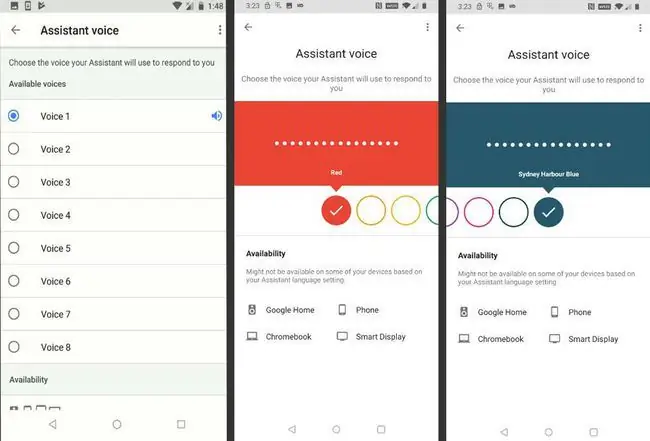
Jinsi ya Kuweka Upya Mratibu wa Google ili Kurejesha Chaguo la Uteuzi wa Sauti
Ikiwa bado huwezi kuchagua sauti mpya ya Mratibu wa Google, jambo la mwisho kujaribu ni kurejesha programu ya Google kwenye mipangilio yake iliyotoka nayo kiwandani. Mchakato huu huondoa data yoyote mbovu katika programu na kusanidua masasisho yoyote ambayo huenda umesakinisha. Baada ya kukamilisha mchakato huu, pakua na usakinishe masasisho mapya zaidi ya programu ya Google.
Hivi ndivyo jinsi ya kurejesha programu yako ya Google kwenye kifaa cha Android:
Chaguo hili halipatikani kwenye vifaa vya iOS, ingawa unaweza kufuta programu ya Mratibu wa Google kisha uipakue upya kutoka App Store.
-
Fungua programu ya Mipangilio, kisha uchague Programu na arifa..
Kwenye matoleo ya awali ya Android, huenda ukalazimika kuchagua Programu badala yake.
- Chagua Google.
-
Chagua Hifadhi.

Image - Chagua Futa Akiba.
-
Chagua Futa Hifadhi.
Kwenye matoleo ya awali ya programu ya Google, huenda ukalazimika kuchagua Dhibiti Hifadhi badala yake.
-
Chagua Futa Data Yote.

Image - Chagua Sawa ili kuthibitisha ufutaji wa data.
-
Chagua mshale wa nyuma ili urudi kwenye menyu ya Maelezo ya programu..

Image - Chagua Zima.
-
Chagua Zima Programu.
Usiache programu ya Google ikiwa imezimwa. Hakikisha umekamilisha maagizo yafuatayo ili kuwasha tena programu ya Google, au huenda simu yako isifanye kazi ipasavyo.
-
Chagua Sawa.

Image -
Chagua Wezesha.
Unaweza kubadilisha sauti ya Mratibu wa Google baada ya kuwasha programu ya Google. Ikiwa huwezi, kamilisha maagizo yafuatayo ili kusasisha programu yako ya Google.
- Sogeza chini na uchague Maelezo ya programu.
-
Chagua Sasisha.

Image - Subiri sasisho likamilike. Kisha angalia ikiwa unaweza kubadilisha sauti ya Mratibu wa Google. Ikiwa huwezi, subiri Google itoe kiraka ili kurekebisha tatizo. Tembelea mijadala rasmi ya usaidizi ya Mratibu wa Google kwa maelezo zaidi au uripoti tatizo lako.






